2023年6月21日发(作者:)
浏览器⾃动填充密码分析及解决禁⽌浏览器⾃动填充密码我们在开发的过程中,经常会遇到⼀个问题,设置密码的页⾯,密码框被⾃动填充了密码,这是什么原因呢?⼜如何解决呢?⼀、原因为哪般?这是因为我们在设置完以后,浏览器会弹出, “是否保存账号密码” 的询问框如果我们选择不保存账号密码,也就不会出现这个问题了,但是⼤多数情况下,⽤户都是选择保存密码!那么⼀旦选择了保存,那么下次再登录这个⽹站时,浏览器就会⾃动帮你填充上账号和密码;⼆、说⼀个场景我们在后头添加管理员的时候,需要输⼊⽤户名和密码。⼀旦选择了保存,后⾯不管是新增或者修改⽤户密码的时候,浏览器总⾃作主张的给你填上了帐号密码,⽽且这还让使⽤者很疑惑,在得知浏览器问题的情况下还需要⼿动进⾏删除,所以如何解决这个问题呢
三、解决⽅案1、关闭浏览器⾃⾝的填充功能;推荐指数:1颗星在浏览器询问的时候,选择不保存;缺点:任意密码都不得进⾏保存。对⽤户并不友好2、在页⾯进⼊的时候,默认表单的type值为text;推荐指数:2颗星autocomplete属性对type为text的⽂本框起作⽤,但是在浏览器已经保存了密码的情况下,对type为password的输⼊框并不起作⽤,所以我们需要在获取到焦点时动态改变input的type。 缺点:有些浏览器体验不好,这种⽅法在部分安卓⼿机上需要点击两次才能弹出键盘3、给表单的autocomplete属性默认值;推荐指数:2颗星缺点:这种⽅法chrome ⽀持,但是FireFox不⽀持4、通过设置隐藏域;推荐指数:3颗星因为由于浏览器只会找到第⼀个 type="password" 的输⼊框,并和该输⼊框之前的⼀个配对,作为⼀个账号密码组合。写两个隐藏框,欺骗浏览器,对于⽤户,可以正常使⽤,这种⽅法解决了FireFox填充密码的问题。 缺点就是:chrome会忽略 display:none 的输⼊框,仍然能找到下⾯的正常输⼊框,所以需要⽤ position:absolute 之类的技巧隐藏。并且,chrome已经⽀持记住多个输⼊框内容,所以该⽅法可配合new-password 使⽤。5、设置表单的readonly属性;推荐指数:4颗星缺点:同⽅法⼀,在部分安卓⼿机上需要点击两次才能弹出键盘,体验不好6、通过延时定时器;推荐指数:5颗星
⾸先先设置input为只读readonly,当页⾯加载完成后,浏览器不会⾃动填充内容,也不可以进⾏编辑。然后我们再⽤js的定时器延迟⼀段时间后移除input的只读属性readonly,输⼊框便可进⾏再次编辑!这样避免了⽤户点击两次才弹出键盘的弊端。四、最后注意:由于浏览器兼容性问题,使⽤上述⽅法时,要严格测试2023年6月21日发(作者:)
浏览器⾃动填充密码分析及解决禁⽌浏览器⾃动填充密码我们在开发的过程中,经常会遇到⼀个问题,设置密码的页⾯,密码框被⾃动填充了密码,这是什么原因呢?⼜如何解决呢?⼀、原因为哪般?这是因为我们在设置完以后,浏览器会弹出, “是否保存账号密码” 的询问框如果我们选择不保存账号密码,也就不会出现这个问题了,但是⼤多数情况下,⽤户都是选择保存密码!那么⼀旦选择了保存,那么下次再登录这个⽹站时,浏览器就会⾃动帮你填充上账号和密码;⼆、说⼀个场景我们在后头添加管理员的时候,需要输⼊⽤户名和密码。⼀旦选择了保存,后⾯不管是新增或者修改⽤户密码的时候,浏览器总⾃作主张的给你填上了帐号密码,⽽且这还让使⽤者很疑惑,在得知浏览器问题的情况下还需要⼿动进⾏删除,所以如何解决这个问题呢
三、解决⽅案1、关闭浏览器⾃⾝的填充功能;推荐指数:1颗星在浏览器询问的时候,选择不保存;缺点:任意密码都不得进⾏保存。对⽤户并不友好2、在页⾯进⼊的时候,默认表单的type值为text;推荐指数:2颗星autocomplete属性对type为text的⽂本框起作⽤,但是在浏览器已经保存了密码的情况下,对type为password的输⼊框并不起作⽤,所以我们需要在获取到焦点时动态改变input的type。 缺点:有些浏览器体验不好,这种⽅法在部分安卓⼿机上需要点击两次才能弹出键盘3、给表单的autocomplete属性默认值;推荐指数:2颗星缺点:这种⽅法chrome ⽀持,但是FireFox不⽀持4、通过设置隐藏域;推荐指数:3颗星因为由于浏览器只会找到第⼀个 type="password" 的输⼊框,并和该输⼊框之前的⼀个配对,作为⼀个账号密码组合。写两个隐藏框,欺骗浏览器,对于⽤户,可以正常使⽤,这种⽅法解决了FireFox填充密码的问题。 缺点就是:chrome会忽略 display:none 的输⼊框,仍然能找到下⾯的正常输⼊框,所以需要⽤ position:absolute 之类的技巧隐藏。并且,chrome已经⽀持记住多个输⼊框内容,所以该⽅法可配合new-password 使⽤。5、设置表单的readonly属性;推荐指数:4颗星缺点:同⽅法⼀,在部分安卓⼿机上需要点击两次才能弹出键盘,体验不好6、通过延时定时器;推荐指数:5颗星
⾸先先设置input为只读readonly,当页⾯加载完成后,浏览器不会⾃动填充内容,也不可以进⾏编辑。然后我们再⽤js的定时器延迟⼀段时间后移除input的只读属性readonly,输⼊框便可进⾏再次编辑!这样避免了⽤户点击两次才弹出键盘的弊端。四、最后注意:由于浏览器兼容性问题,使⽤上述⽅法时,要严格测试




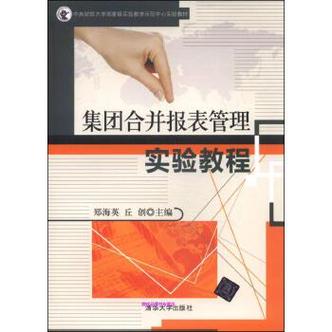



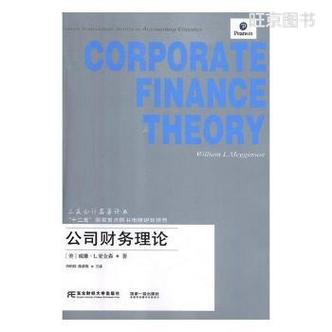

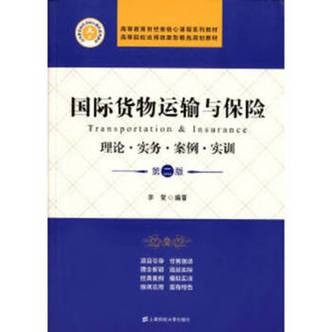





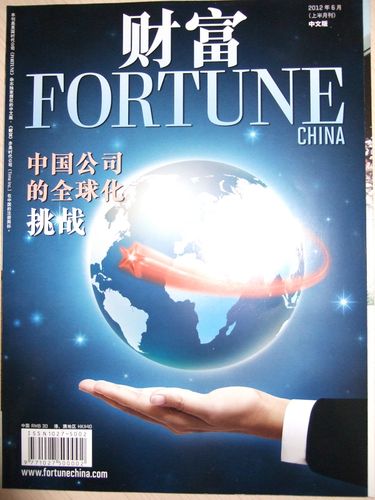


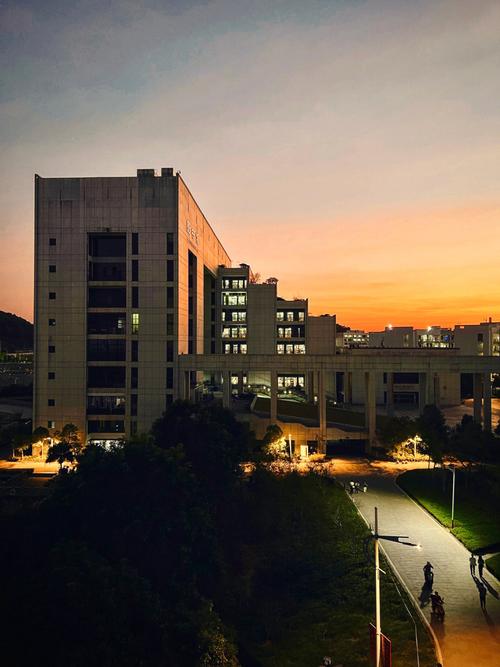

发布评论